Galbūt norėsite naudoti VPN paslaugą dėl įvairių priežasčių. Tarkime, naršote internete ir staiga aptinkate svetainę, kurios nepavyko atidaryti dėl geografinių apribojimų. Tuo metu galite prisijungti prie VPN programos ir perjungti serverius, kad atblokuotumėte svetainę.
Kitos VPN naudojimo priežastys yra saugaus ryšio sukūrimas internetu, IP adreso maskavimas, duomenų šifravimas ir daugybės stebėjimo priemonių pašalinimas iš tinklalapio.
Nors VPN yra geras ir prieinamas visoms platformoms, ar kada nors susimąstėte, kas yra VPN ir kaip jis iš tikrųjų veikia?
Kas yra VPN?
VPN iš esmės yra virtualus privatus tinklas, kuris užmaskuoja jūsų interneto protokolo (IP) adresą. Tai paslepia jūsų IP adresą ir apsunkina stebėjimą.
Kadangi jis perjungia jūsų įrenginio IP adresą ir atrodo, kad jis yra iš kitos vietos, jis gali atrakinti įvairias svetaines.
„iPhone“ skirtas VPN taip pat daro tą patį ir užtikrina jūsų duomenų apsaugą. Renkantis VPN paslaugą, reikia atsižvelgti į keletą pagrindinių dalykų.
Kaip išsirinkti geriausią VPN paslaugą?
Įsigyti VPN paslaugą gana paprasta; tiesiog eikite į VPN teikėjo svetainę, įsigykite VPN planą, atsisiųskite programą ir pradėkite ją naudoti savo įrenginyje.
Tačiau tai dar ne viskas, ką turėtumėte žinoti prieš įsigydami VPN paslaugą. Yra keletas svarbių dalykų, kuriuos vartotojas turi apsvarstyti prieš pirkdamas bet kokią VPN paslaugą, pvz., Šifravimo lygis, VPN greitis, serverio pasiekiamumas ir kt.
Viename iš mūsų straipsnių paminėjome visus svarbius veiksnius, į kuriuos turėtumėte atsižvelgti prieš įsigydami VPN paslaugą. Tą straipsnį galite peržiūrėti čia.
Kaip prijungti VPN prie „iPhone“ (programos)
Kaip ir „Android“, šimtai VPN programų taip pat yra „iPhone“. VPN programas rasite Apple App Store; kai kurie yra nemokami, o kiti yra aukščiausios kokybės.
Jei norite geriausių rezultatų, rekomenduojama įsigyti geros reputacijos aukščiausios kokybės VPN programą, kurią naudosite savo iPhone. Žemiau pasidalinome „ProtonVPN“ naudojimo „iPhone“, kurį galima nemokamai atsisiųsti ir naudoti, veiksmais.
1. Savo iPhone atidarykite Apple App Store.
2. Dabar ieškokite VPN programos, kurią norite atsisiųsti ir naudoti. Pavyzdžiui, mes naudojome ProtonVPN. Bakstelėkite Gauti , kad atsisiųstumėte VPN programą savo „iPhone“.
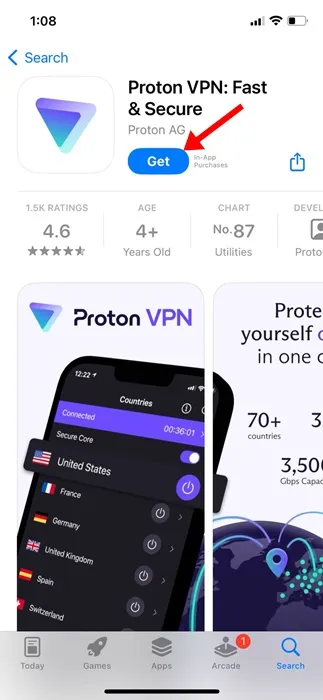
3. Dabar paleiskite VPN programą savo iPhone. Jūsų bus paprašyta prisijungti prie paskyros . Jei įsigijote VPN planą, prisijunkite naudodami tą pačią paskyrą.
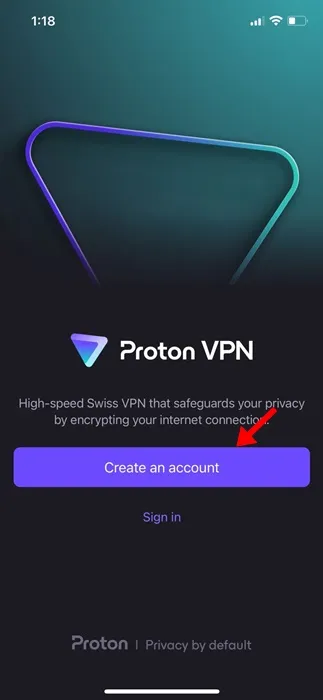
4. Prisijungę galite matyti pagrindinę ProtonVPN sąsają .
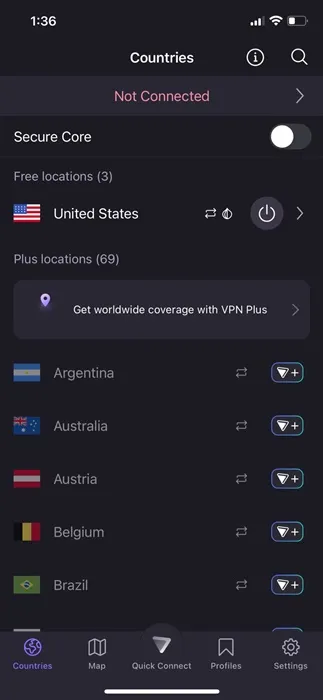
5. Pasirinkite serverį, prie kurio norite prisijungti, ir bakstelėkite Prisijungti .
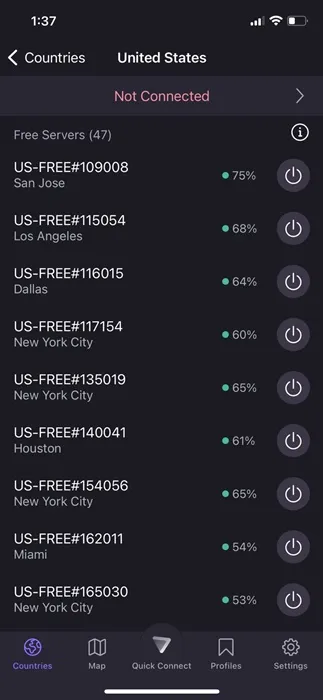
6. Dabar iPhone paprašys pridėti VPN konfigūraciją. Bakstelėkite Leisti .
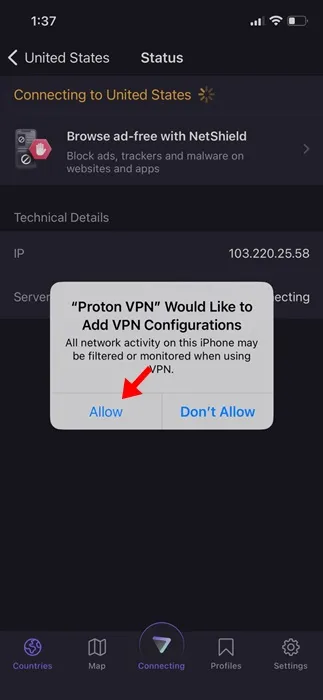
7. Tai prisijungs prie VPN serverio. Tai galite patvirtinti atidarę „iPhone“ valdymo centrą . VPN piktograma bus rodoma viršuje , po jūsų tinklo informacija.

8. Norėdami uždaryti VPN ryšį, bakstelėkite mygtuką Atsijungti .
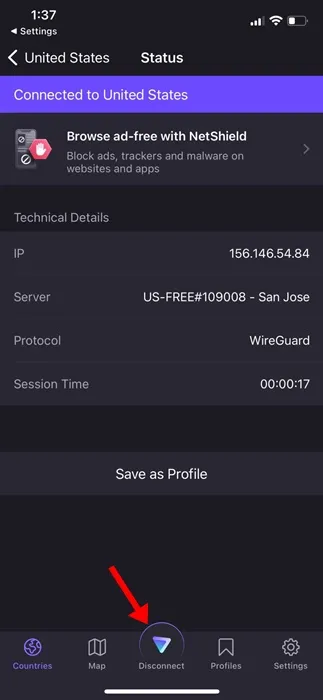
Viskas! Taip galite prisijungti prie VPN „iPhone“ naudodami trečiosios šalies programą.
Kaip rankiniu būdu sukonfigūruoti VPN „iPhone“.
Nors prisijungti naudojant programą mobiliesiems yra labai paprasta, ne visi VPN teikėjai turi tam skirtą programą. Jei turite VPN konfigūraciją, galite rankiniu būdu konfigūruoti VPN iPhone.
1. Savo iPhone atidarykite nustatymų programą.
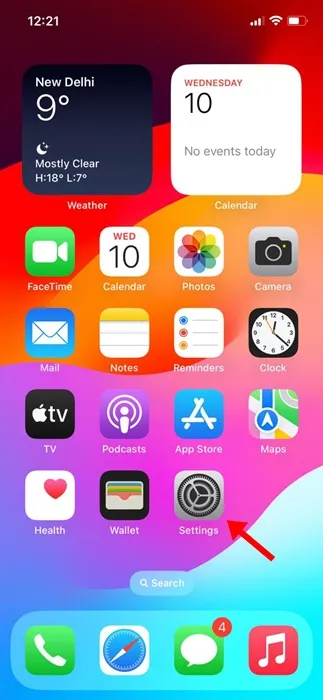
2. Atsidarius nustatymų programai bakstelėkite Bendra .
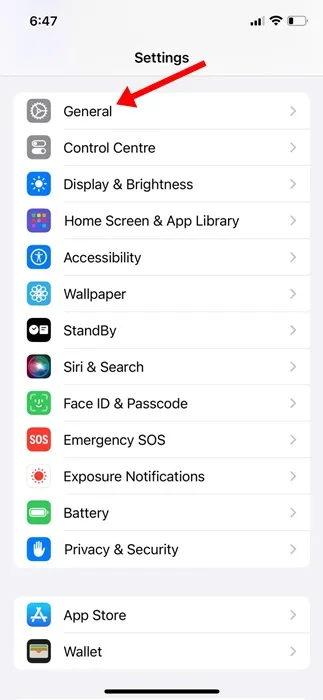
3. Bendrajame ekrane bakstelėkite VPN ir įrenginių valdymas .
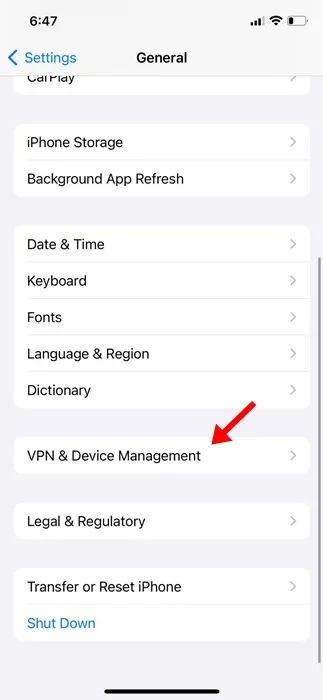
4. Tada bakstelėkite VPN.
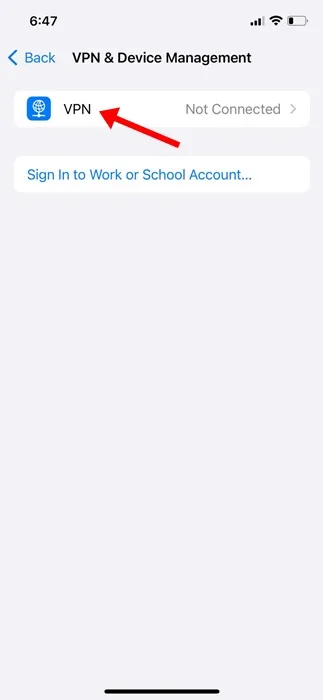
5. Kitame ekrane bakstelėkite Pridėti VPN konfigūraciją .
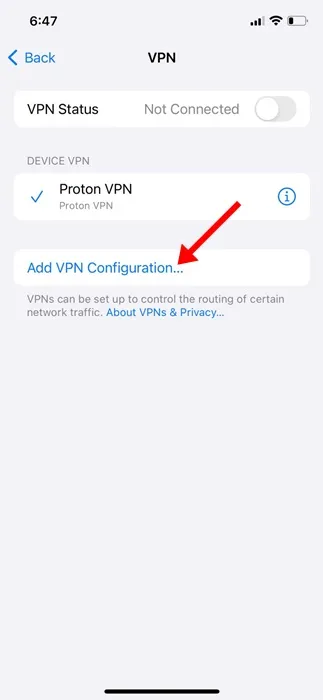
6. Dabar pasirinkite tipą ir įveskite visą informaciją . Galite paimti šią informaciją iš mėgstamo VPN teikėjo svetainės arba susisiekti su palaikymo tarnyba ir paprašyti konfigūracijos.
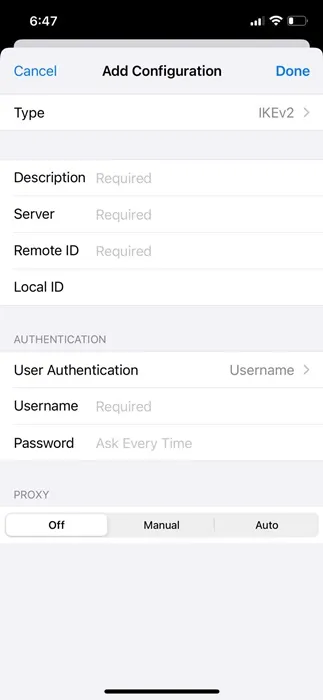
7. Įvedę reikiamus duomenis bakstelėkite Atlikta .
8. Dabar pasirinkite naujai sukonfigūruotą VPN ir įjunkite būsenos perjungiklį . Jei viskas, ką įvedėte, yra teisinga, būsite be klaidų prisijungę prie VPN.
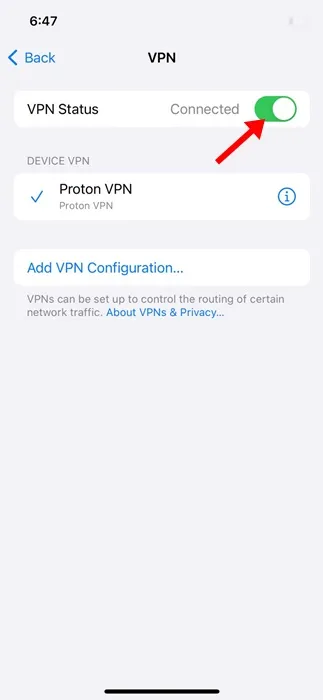
Viskas! Taip galite rankiniu būdu konfigūruoti ir prisijungti prie VPN „iPhone“.
Taigi, šis vadovas yra apie tai, kaip nustatyti VPN „iPhone“. Praneškite mums, jei jums reikia daugiau pagalbos prisijungiant prie VPN jūsų „iPhone“. Be to, jei šis vadovas jums buvo naudingas, nepamirškite juo pasidalinti su draugais.
Parašykite komentarą